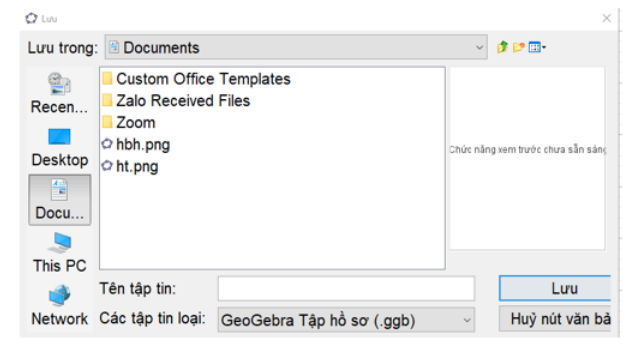Slide bài giảng Toán 8 kết nối HĐ thực hành trải nghiệm: Vẽ hình đơn giản với phần mềm GeoGebra
Slide điện tử HĐ thực hành trải nghiệm: Vẽ hình đơn giản với phần mềm GeoGebra. Trình bày với các hiệu ứng hiện đại, hấp dẫn. Giúp học sinh hứng thú học bài. Học nhanh, nhớ lâu. Có tài liệu này, hiệu quả học tập của môn Toán 8 Kết nối sẽ khác biệt
Bạn chưa đủ điều kiện để xem được slide bài này. => Xem slide bài mẫu
Tóm lược nội dung
VẼ HÌNH ĐƠN GIẢN VỚI PHẦN MỀM GEOGEBRA
Hoạt động 1 (Trang 115):
Vẽ hình chữ nhật ABCE có AB = 4cm, BC = 3cm.
Trả lời rút gọn:
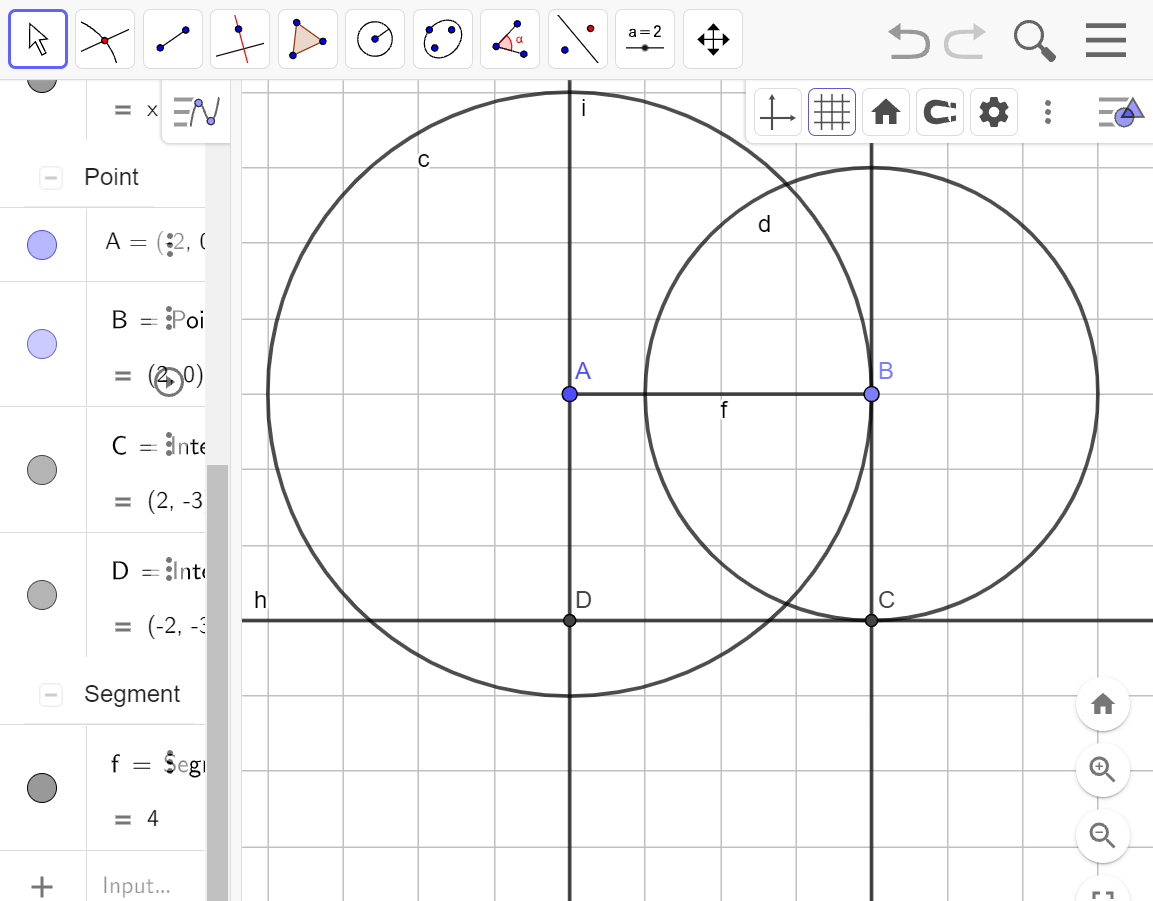

Luyện tập 1 (Trang 116):
a) Dùng công cụ ![]() để kiểm tra các góc của tứ giác ABCE có vuông không.
để kiểm tra các góc của tứ giác ABCE có vuông không.
b) Lưu hình vẽ ở HĐ1 thành tệp ảnh hcn.png
c) Tương tự, hãy vẽ hình vuông ABCE có cạnh 4cm.
Trả lời rút gọn:
a) Dùng công cụ ![]() để kiểm tra các góc của tứ giác ABCE, ta thấy các góc của bốn góc này đều là góc vuông.
để kiểm tra các góc của tứ giác ABCE, ta thấy các góc của bốn góc này đều là góc vuông.
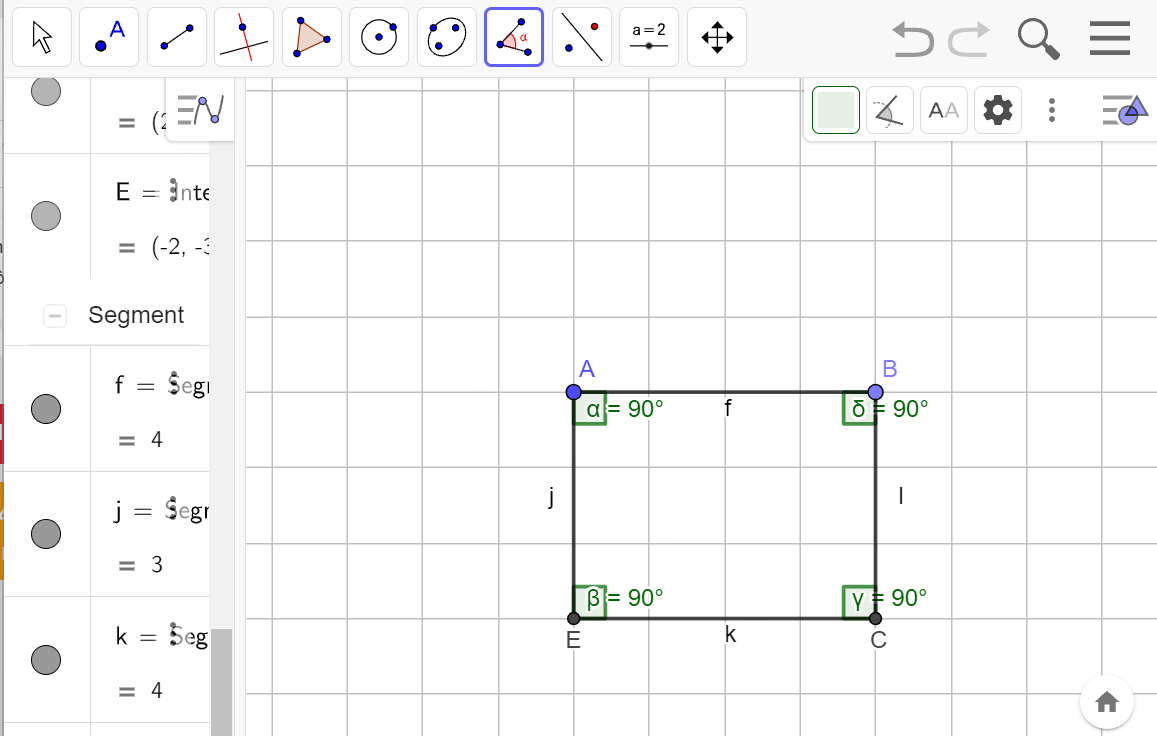
b)
Vào hồ sơ ![]() Chọn Lưu lại (hoặc chọn Ctrl + S)
Chọn Lưu lại (hoặc chọn Ctrl + S) ![]() Nhập tên vào ô Tên tập tin. Sau đó nhấn Lưu tệp ảnh thành tên hcn.png
Nhập tên vào ô Tên tập tin. Sau đó nhấn Lưu tệp ảnh thành tên hcn.png

c)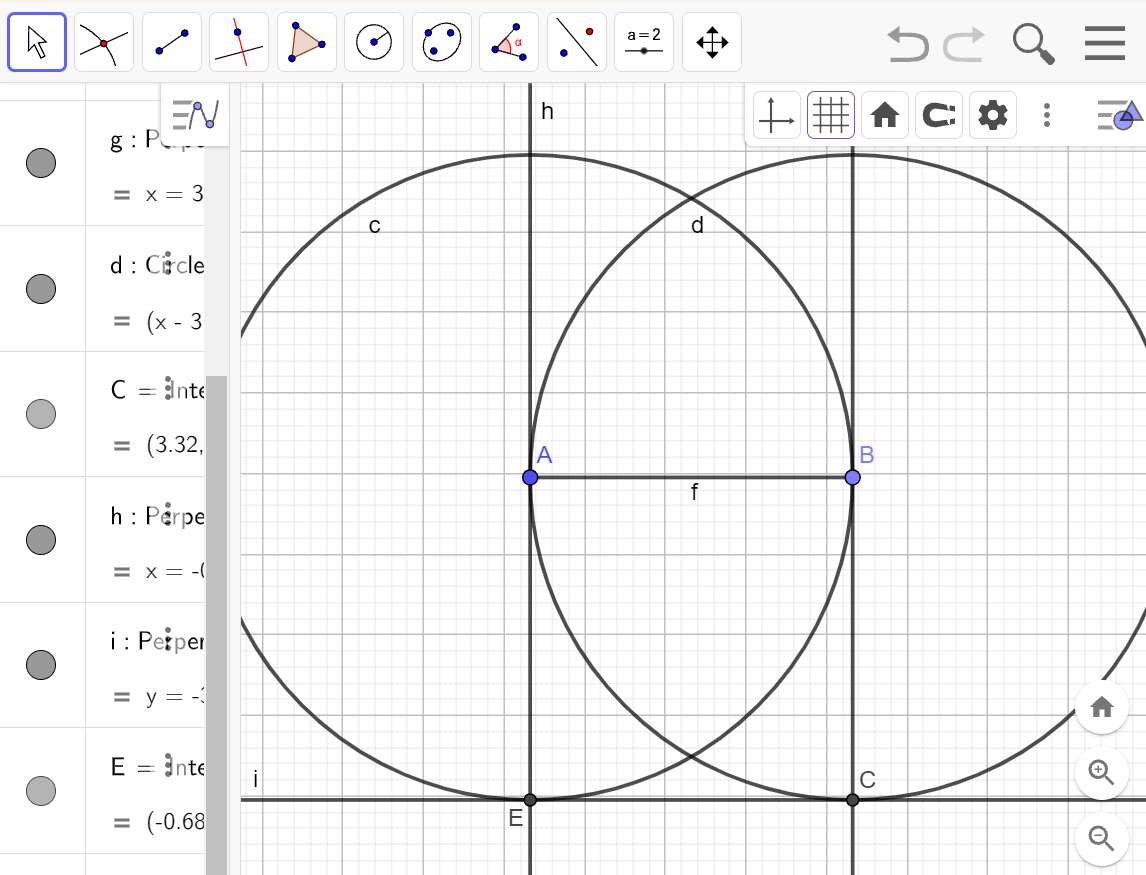
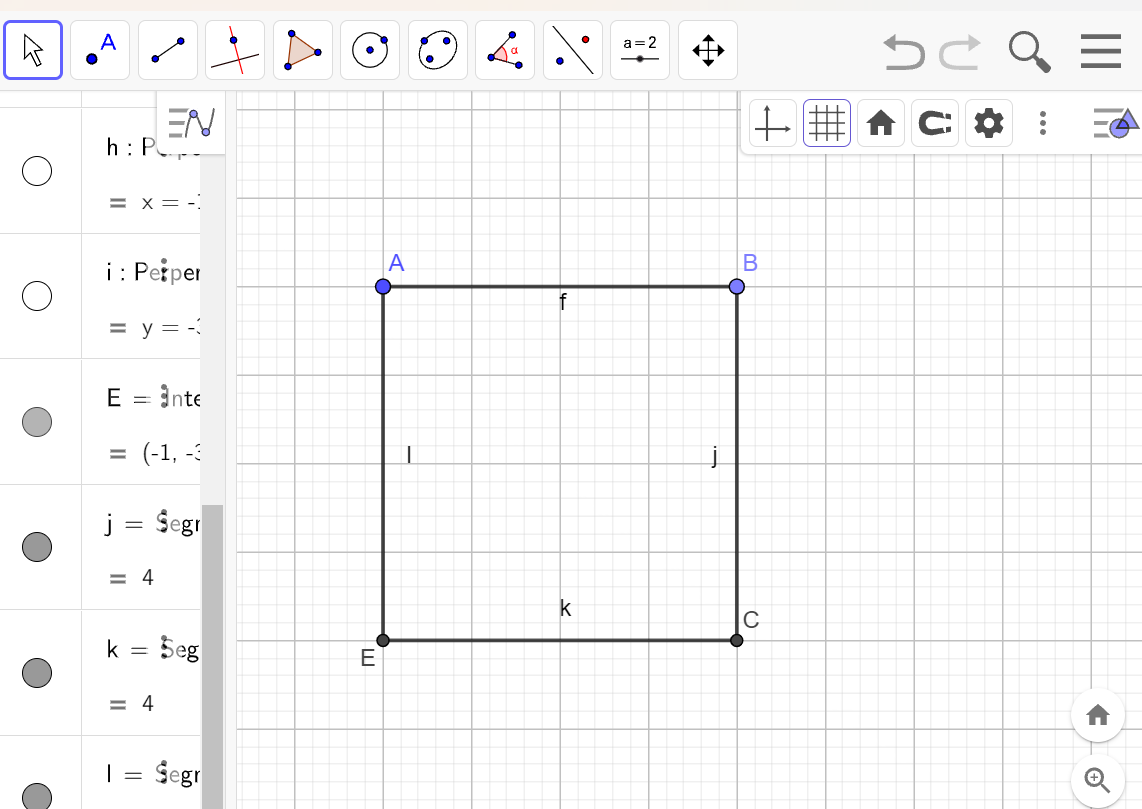
Hoạt động 2 (Trang 116):
Vẽ hình bình hành ABCD có AB = 4cm, BC = 3cm, ![]() = 120
= 120![]()
Trả lời rút gọn:
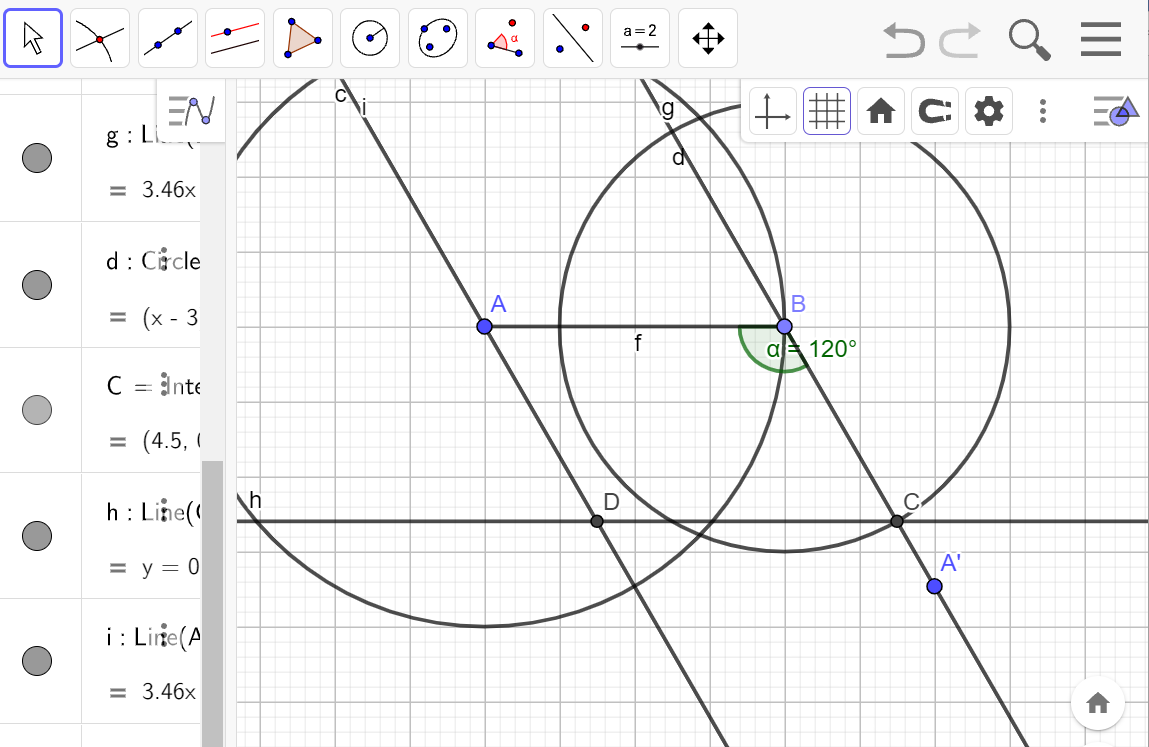

Luyện tập 2 (Trang 117):
a) Dùng ![]() trong công cụ
trong công cụ ![]() để kiểm tra trung điểm AC và BD có trùng nhau không.
để kiểm tra trung điểm AC và BD có trùng nhau không.
b) Lưu hình vẽ ở HĐ2 thành tệp hbh.png.
c) Tương tự, hãy vẽ một hình thoi ABCD có cạnh 4 cm.
Trả lời rút gọn:
a) Dùng ![]() trong công cụ
trong công cụ ![]() để kiểm tra trung điểm AC và BD, ta thấy trung điểm AC và BD trùng nhau.
để kiểm tra trung điểm AC và BD, ta thấy trung điểm AC và BD trùng nhau.
b) Vào hồ sơ ![]() Chọn Lưu lại (hoặc chọn Ctrl + S)
Chọn Lưu lại (hoặc chọn Ctrl + S) ![]() Nhập tên vào ô Tên tập tin
Nhập tên vào ô Tên tập tin
Sau đó nhấn Lưu tệp ảnh thành tên hbh.png
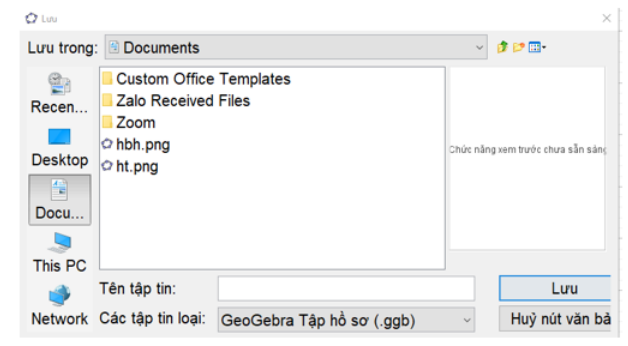
c)
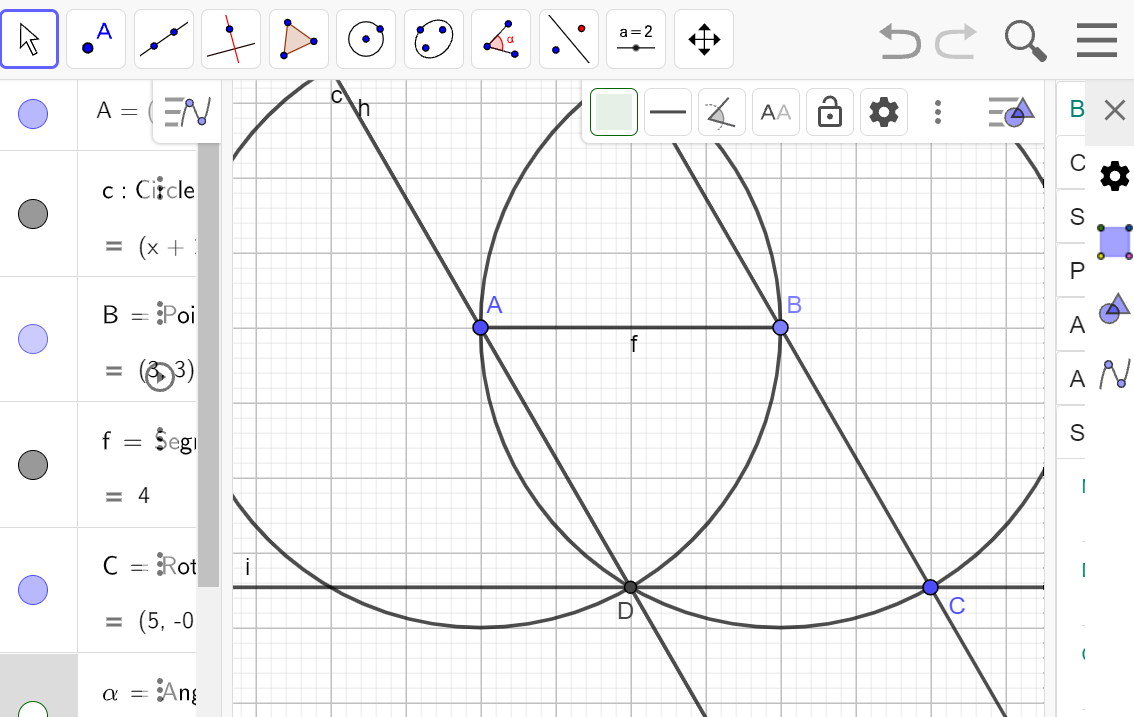

Hoạt động 3 (Trang 118):
Vẽ hình thang ADEC có đáy lớn AD = 6cm, đáy nhỏ EC = 3cm, các cạnh bên AC = 2cm, DE = 4cm theo các bước sau:
Trả lời rút gọn:

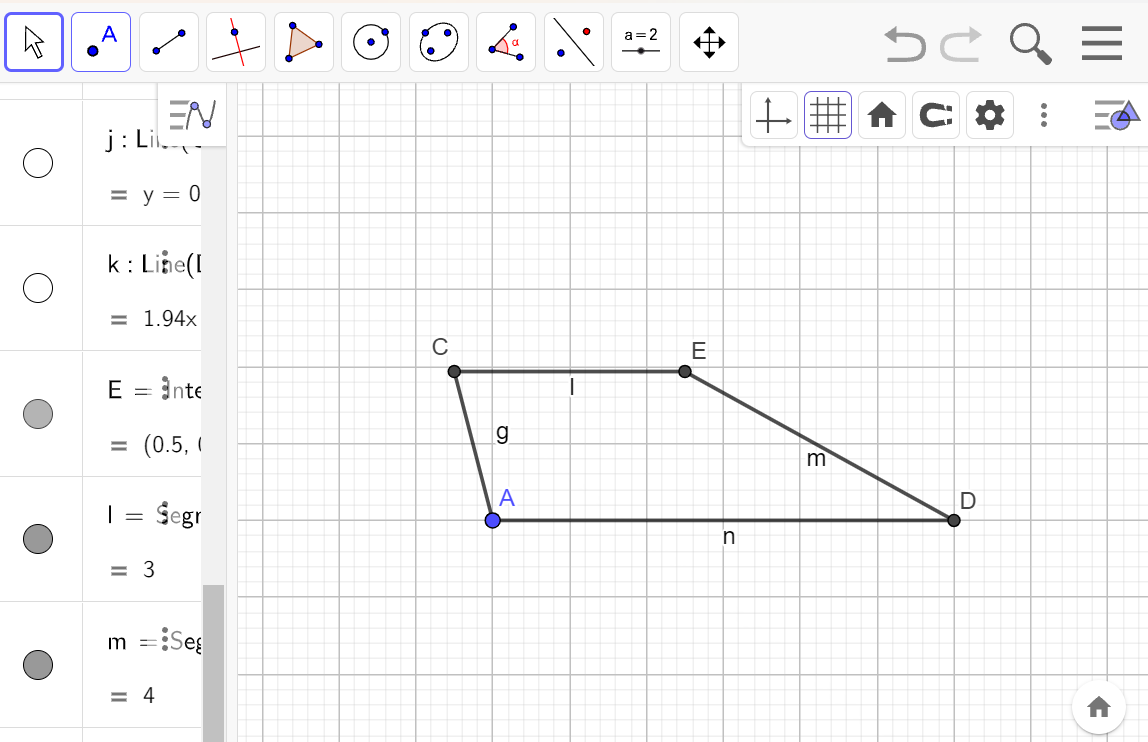
Luyện tập 3 (Trang 119):
a) Dùng ![]() trong công cụ
trong công cụ ![]() để kiểm tra DE có bằng 4 cm không
để kiểm tra DE có bằng 4 cm không
b) Lưu hình vẽ ở HĐ2 thành tệp hbh.png.
c) Tương tự, hãy vẽ một hình thoi ABCD có cạnh 4 cm.
Trả lời rút gọn:
a) Dùng ![]() trong công cụ
trong công cụ ![]() để kiểm tra DE có bằng 4 cm không.
để kiểm tra DE có bằng 4 cm không.
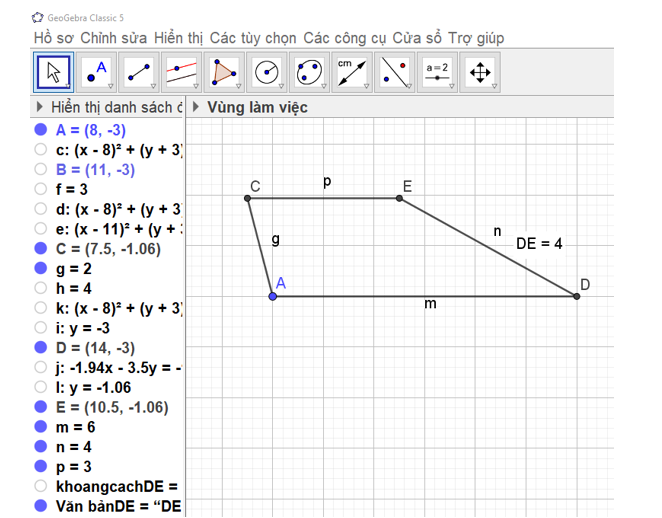
b) Vào hồ sơ ![]() Chọn Lưu lại (hoặc chọn Ctrl + S)
Chọn Lưu lại (hoặc chọn Ctrl + S) ![]() Nhập tên vào ô Tên tập tin
Nhập tên vào ô Tên tập tin
Sau đó nhấn Lưu tệp ảnh thành tên ht.png
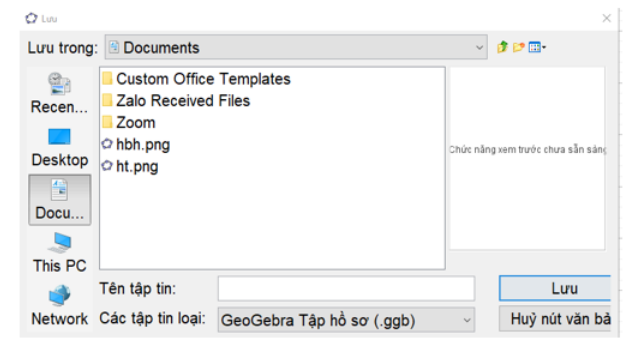
c)
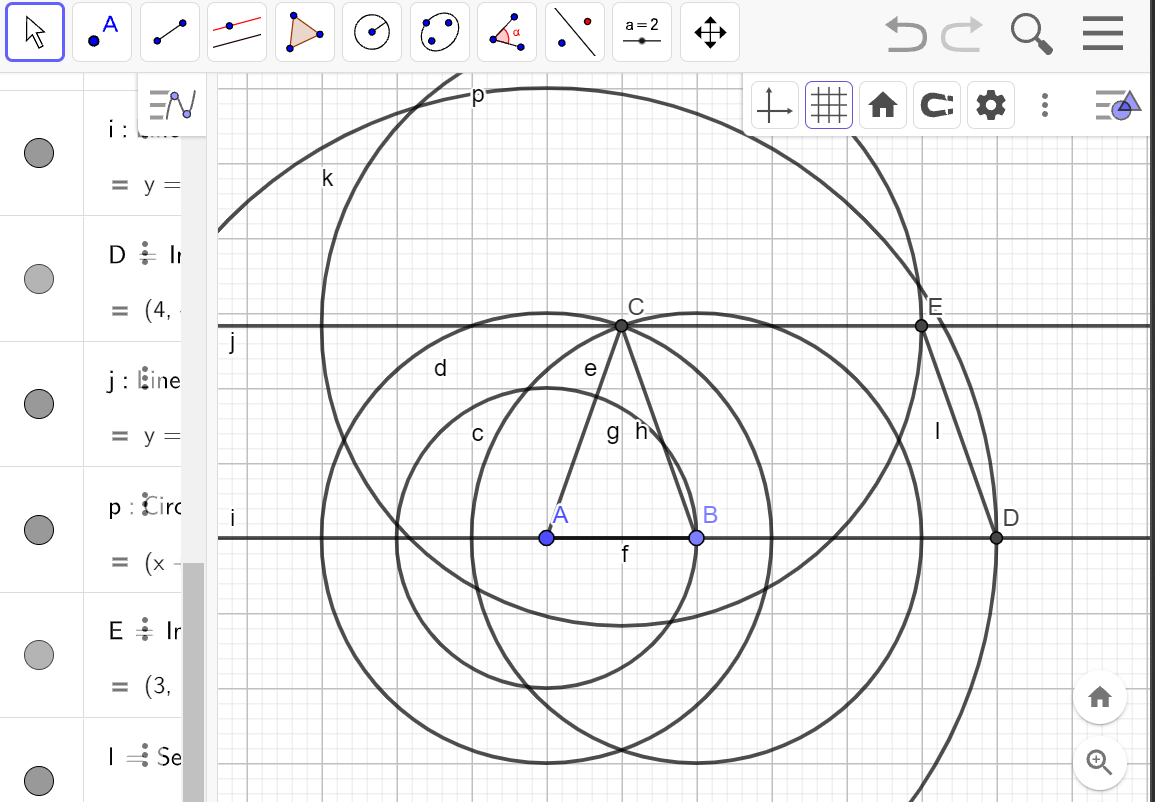
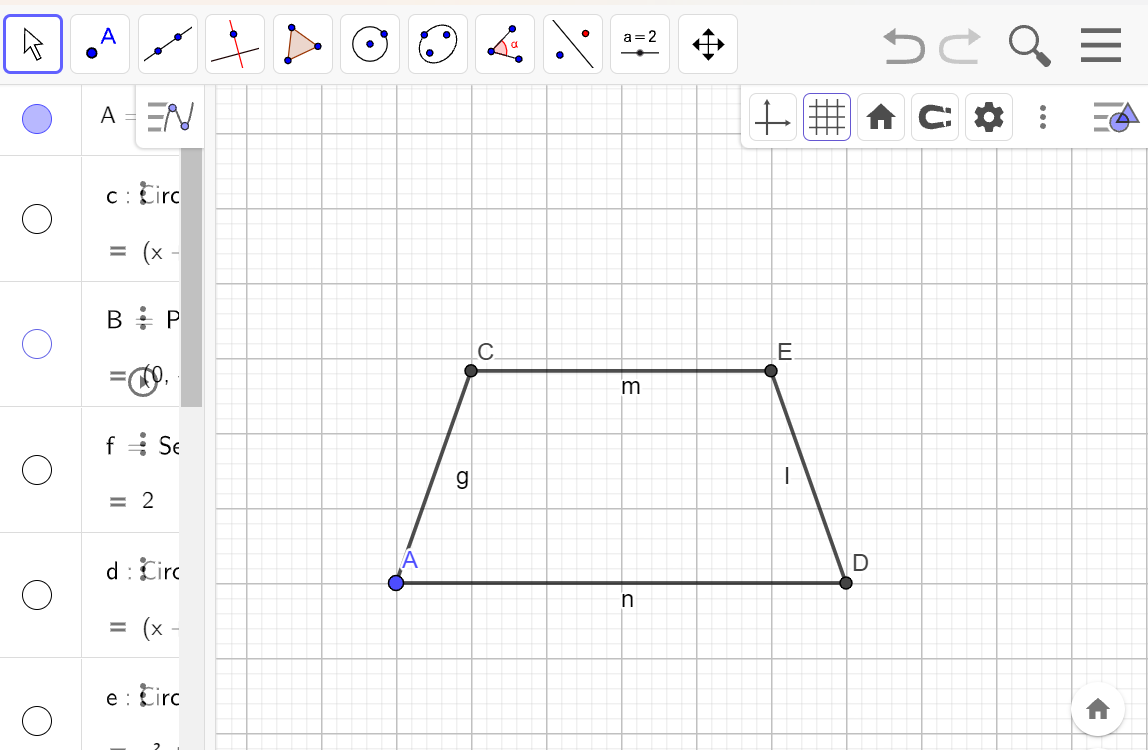
Thực hành 1 (Trang 119):
a) Em hãy trình bày các bước dùng phần mềm GeoGebra để vẽ hình chữ nhật ABCD có AB = 6 cm, AC = 9 cm.
b) Vẽ hình chữ nhật trên trong phần mềm GeoGebra và lưu thành một tệp có đuôi png.
Trả lời rút gọn:
a) Dùng phần mềm Geogebra để vẽ hình chữ nhật ABCE có AB = 6 cm, BC = 9 cm.
Bước 1 : Vẽ đoạn thẳng AB và có độ dài 6 cm.
Chọn công cụ ![]()
![]() Chọn
Chọn ![]()
![]() Chọn điểm A, nhập bán kính 6.
Chọn điểm A, nhập bán kính 6.
Chọn công cụ ![]()
![]() Chọn
Chọn ![]()
![]() Chọn điểm B nằm trên đường tròn.
Chọn điểm B nằm trên đường tròn.
Chọn công cụ ![]()
![]() Chọn
Chọn ![]()
![]() Chọn điểm A
Chọn điểm A ![]() Chọn điểm B.
Chọn điểm B.
Bước 2 : Vẽ điểm C nằm trên đường thẳng vuông góc với AB và BC = 9 cm.
Chọn công cụ ![]()
![]() Chọn
Chọn ![]()
![]() Nháy chuột vào điểm B
Nháy chuột vào điểm B ![]() Nháy chuột vào chọn đoạn thẳng AB.
Nháy chuột vào chọn đoạn thẳng AB.
Chọn công cụ ![]()
![]() Chọn
Chọn ![]()
![]() Nháy chuột vào điểm B, nhập bán kính bằng 9.
Nháy chuột vào điểm B, nhập bán kính bằng 9.
Chọn công cụ ![]()
![]() Chọn
Chọn ![]()
![]() Lần lượt nháy chuột vào đường thẳng và đường tròn vừa vẽ.
Lần lượt nháy chuột vào đường thẳng và đường tròn vừa vẽ.
Bước 3 : Vẽ điểm E là giao điểm của đường thẳng vuông góc với AB tại A và đường thẳng vuông góc với BC tại C
Chọn công cụ ![]()
![]() Chọn
Chọn ![]()
![]() Nháy chuột vào điểm A
Nháy chuột vào điểm A ![]() Nháy chuột vào đoạn thẳng AB.
Nháy chuột vào đoạn thẳng AB.
Chọn công cụ ![]()
![]() Chọn
Chọn ![]()
![]() Nháy chuột vào điểm C
Nháy chuột vào điểm C ![]() Nháy chuột vào đoạn thẳng BC.
Nháy chuột vào đoạn thẳng BC.
Chọn công cụ ![]()
![]() Chọn
Chọn ![]()
![]() Lần lượt nháy chuột vào đường thẳng và đường tròn vừa vẽ.
Lần lượt nháy chuột vào đường thẳng và đường tròn vừa vẽ.
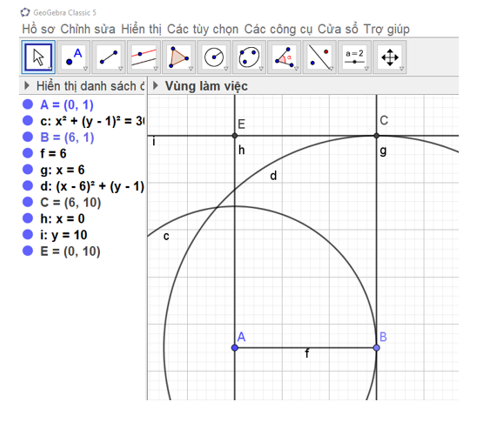
Ẩn các đường tròn và đường thẳng, chọn công cụ ![]() để nối B với C, C với E, E với A và thu được hình chữ nhật ABCE
để nối B với C, C với E, E với A và thu được hình chữ nhật ABCE

b) Vào hồ sơ ![]() Chọn Lưu lại (hoặc chọn Ctrl + S)
Chọn Lưu lại (hoặc chọn Ctrl + S) ![]() Nhập tên vào ô Tên tập tin. Sau đó nhấn Lưu tệp ảnh thành tên hcn.png
Nhập tên vào ô Tên tập tin. Sau đó nhấn Lưu tệp ảnh thành tên hcn.png
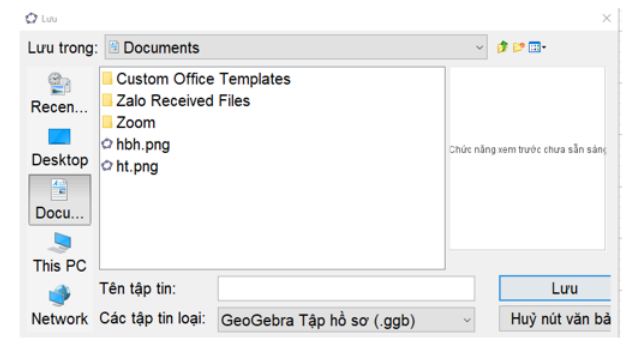
Thực hành 2 (Trang 119):
a) Em hãy trình bày các bước dùng phần mềm Geogebra để vẽ hình bình hành ABCD có AB = 4cm, AC = 5cm, BC = 6cm.
b) Vẽ hình bình hành trên trong phần mềm GeoGebra và lưu thành một tệp có đuôi png.
Trả lời rút gọn:
a) Vẽ hình bình hành ABCD có AB = 4 cm, AC = 5 cm, BC = 6 cm.
Bước 1 : Vẽ đoạn thẳng AB và có độ dài 4 cm tương tự như Bước 1 của HĐ2.
Bước 2 : Vẽ đoạn thẳng AC và có độ dài 5 cm, đoạn thẳng BC và có độ dài 6 cm.
Chọn công cụ ![]()
![]() Chọn
Chọn ![]()
![]() Nháy chuột vào điểm A, nhập bán kính bằng 5.
Nháy chuột vào điểm A, nhập bán kính bằng 5.
Chọn công cụ ![]()
![]() Chọn
Chọn ![]()
![]() Nháy chuột vào điểm B, nhập bán kính bằng 6.
Nháy chuột vào điểm B, nhập bán kính bằng 6.
Chọn công cụ ![]()
![]() Chọn
Chọn ![]()
![]() Lần lượt nháy chuột vào hai đường tròn vừa vẽ.
Lần lượt nháy chuột vào hai đường tròn vừa vẽ.
Bước 3 : Vẽ điểm D là giao điểm của đường thẳng qua A song song với BC và đường thẳng qua C song song với AB.
Nối B với C, ta được đường thẳng BC.
Chọn công cụ ![]()
![]() Chọn
Chọn ![]()
![]() Nháy chuột vào điểm C
Nháy chuột vào điểm C ![]() Nháy chuột vào đoạn thẳng AB.
Nháy chuột vào đoạn thẳng AB.
Chọn công cụ ![]()
![]() Chọn
Chọn ![]()
![]() Nháy chuột vào điểm A
Nháy chuột vào điểm A ![]() Nháy chuột vào đoạn thẳng BC.
Nháy chuột vào đoạn thẳng BC.
Chọn công cụ ![]()
![]() Chọn
Chọn ![]()
![]() Lần lượt nháy chuột vào hai đường thẳng vừa vẽ.
Lần lượt nháy chuột vào hai đường thẳng vừa vẽ.
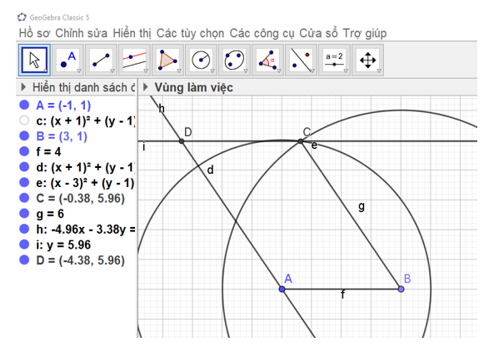
Ẩn đường tròn, tia BA’, các đường thẳng và điểm A’, chọn công cụ ![]() để nối B với C, C với D, D với A và thu được hình bình hành ABCD
để nối B với C, C với D, D với A và thu được hình bình hành ABCD
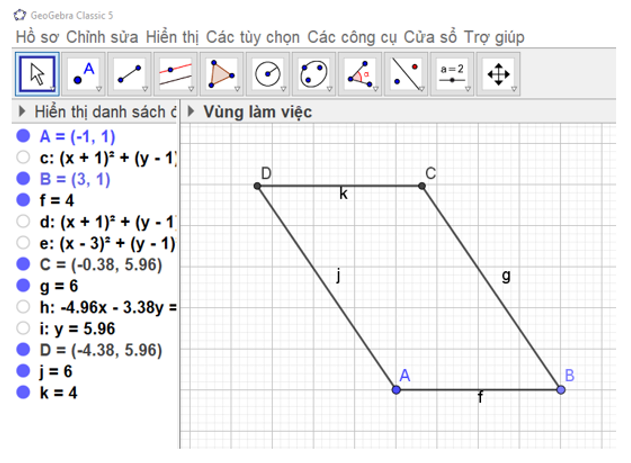
b) Vào hồ sơ ![]() Chọn Lưu lại (hoặc chọn Ctrl + S)
Chọn Lưu lại (hoặc chọn Ctrl + S) ![]() Nhập tên vào ô Tên tập tin. Sau đó nhấn Lưu tệp ảnh thành tên hbh.png
Nhập tên vào ô Tên tập tin. Sau đó nhấn Lưu tệp ảnh thành tên hbh.png